- โปรแกรมฟรี EaseUS
- Data Recovery Wizard Free
- Todo Backup Free
- Partition Master Free
หน้าสารบัญ
อัปเดตเมื่อ Jul 09, 2025
มีพาร์ติชั่นมากมายบนดิสก์ เช่น ไดรฟ์ C, D, E นอกจากนี้ยังมีพื้นที่ว่างบางส่วนบนดิสก์ที่แสดงเป็น "*" และทำเครื่องหมายว่ายังไม่ได้จัดสรร พื้นที่ที่ไม่ได้ถูกจัดสรรคือพื้นที่ที่ไม่ได้ใช้งาน คุณไม่สามารถใช้พื้นที่ดังกล่าวได้จนกว่าคุณจะใช้พื้นที่ที่ไม่ได้ถูกจัดสรรเพื่อสร้างพาร์ติชันใหม่หรือเพิ่มพื้นที่ว่างในไดรฟ์อื่น
เมื่อพื้นที่ที่ไม่ได้ถูกจัดสรรอยู่ด้านหลังพาร์ติชัน ให้คลิกขวาที่ไดรฟ์ c แล้วเลือก ขยายโวลุ่ม เพื่อขยายพื้นที่ไดรฟ์ c เมื่อพื้นที่ที่ไม่ได้ถูกจัดสรรไม่ได้อยู่ด้านหลังพาร์ติชั่น คุณจะไม่สามารถขยายพาร์ติชั่นได้จากการใช้การจัดการดิสก์
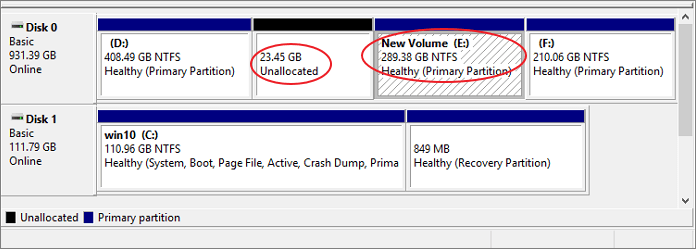
The free built-in utility just allows you to resize windows partition with unallocated space just behind the partition you want to expand. Otherwise, you might be caught in "extend volume greyed out" error. Many users are suffering from this issue when they are trying to ขยายไดรฟ์ C.
ย้ายพื้นที่ที่ไม่ได้ถูกจัดสรรด้วย EaseUS Partition Tool
ในการแก้ไขปัญหานี้ คุณต้องย้ายพื้นที่ที่ไม่ได้จัดสรรไปทางซ้าย ขวา หรือท้ายไดรฟ์ แต่คุณจะจัดการมันได้อย่างไร? Windows ไม่ได้เสนอวิธีย้ายพื้นที่ที่ไม่ได้จัดสรรให้คุณ ดังนั้นคุณต้องหันไปใช้เครื่องมือจัดการดิสก์ของบริษัทอื่น
เราขอแนะนำให้คุณใช้ EaseUS partition software ซึ่งเป็นเครื่องมือยอดนิยมที่สามารถช่วยคุณจัดการกับงานที่เกี่ยวข้องกับพาร์ติชั่นดิสก์ที่ซับซ้อนเกือบทั้งหมดใน Windows 11/10/8/7/XP/Vista และนี่คือคุณสมบัติขั้นสูงและยืดหยุ่นที่สามารถตอบสนองทุกความต้องการของคุณ:
- ปรับขนาดพาร์ติชั่น
- ฟอร์แมตพาร์ติชั่น
- ซ่อน/ล้างพาร์ทิชัน
- โคลนดิสก์/พาร์ติชั่น
- ตรวจสอบหรือรวมพาร์ติชั่น
ดูวิดีโอบทช่วยสอนนี้เพื่อดูว่า EaseUS Partition Master สามารถทำอะไรให้คุณในการจัดการฮาร์ดดิสก์ไดรฟ์ได้อีก:
ในที่นี้ บทช่วยสอนทีละขั้นตอนจะแนะนำให้คุณย้ายพื้นที่ที่ไม่ได้ถูกจัดสรรโดยไม่ต้องยุ่งยาก ดาวน์โหลด EaseUS partition tool และย้ายพื้นที่ที่ไม่ได้ถูกจัดสรรไปทางซ้าย ขวา หรือท้ายพาร์ติชั่น
วิธีย้ายพื้นที่ที่ไม่ได้ถูกจัดสรรไปทางซ้าย/ขวา
การจัดการดิสก์ของ Windows ไม่สามารถย้ายพื้นที่ที่ไม่ได้ถูกจัดสรรไปทางซ้ายได้ ด้วยการทำงานที่ชาญฉลาดของ EaseUS Partition Master คุณสามารถลากแถบเพื่อกำหนดพื้นที่เพิ่มเติมไปที่ใดก็ได้ ไม่ว่าพื้นที่ที่ไม่ได้ถูกจัดสรรจะอยู่ที่ใด คุณสามารถใช้ "ปรับขนาด/ย้าย" เพื่อขยายพื้นที่ดิสก์ได้
ขั้นตอนที่ 1. คลิกขวาที่พาร์ติชั่นที่อยู่ถัดจากพื้นที่ที่ไม่ได้ปันส่วน เลือก "ปรับขนาด/ย้าย"
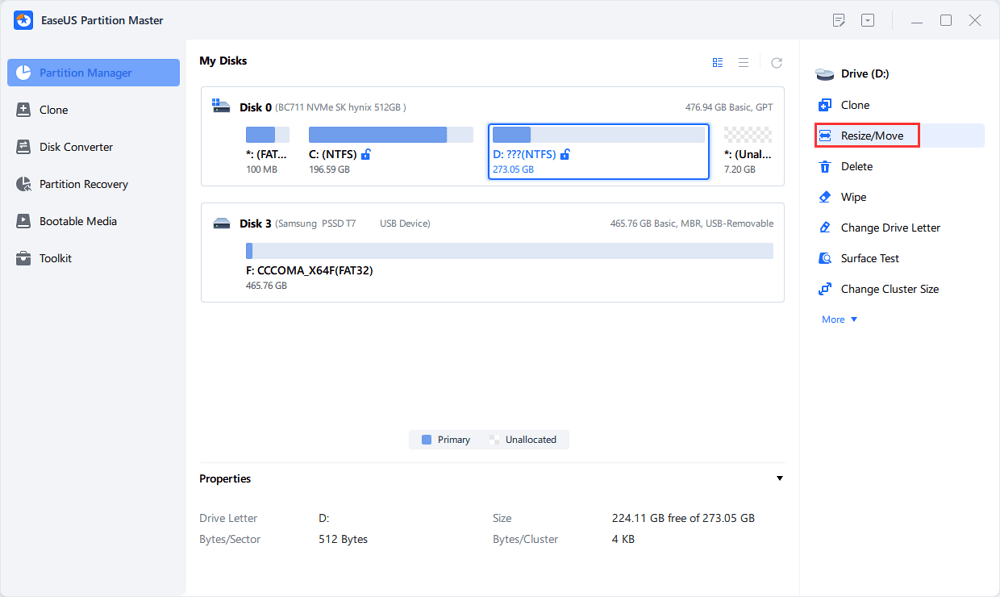
ขั้นตอนที่ 2. วางเมาส์บนพาร์ติชันแล้วลากไปทางซ้ายหรือขวาเพื่อย้ายพื้นที่ที่ไม่ได้ปันส่วน
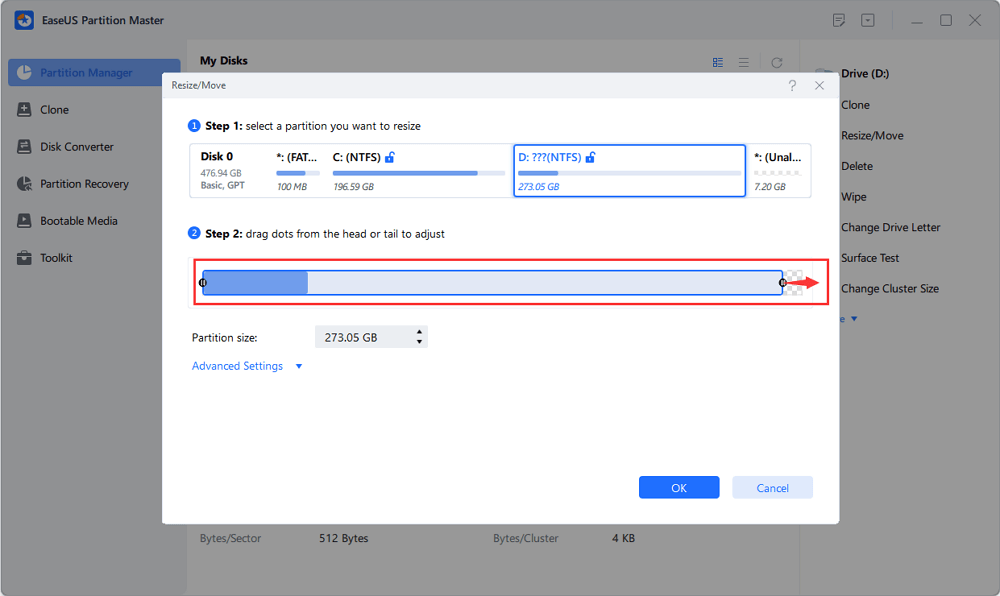
คุณสามารถทำซ้ำขั้นตอนที่ 1 และ 2 เพื่อย้ายพื้นที่ที่ไม่ได้จัดสรรไปยังตำแหน่งที่ต้องการ
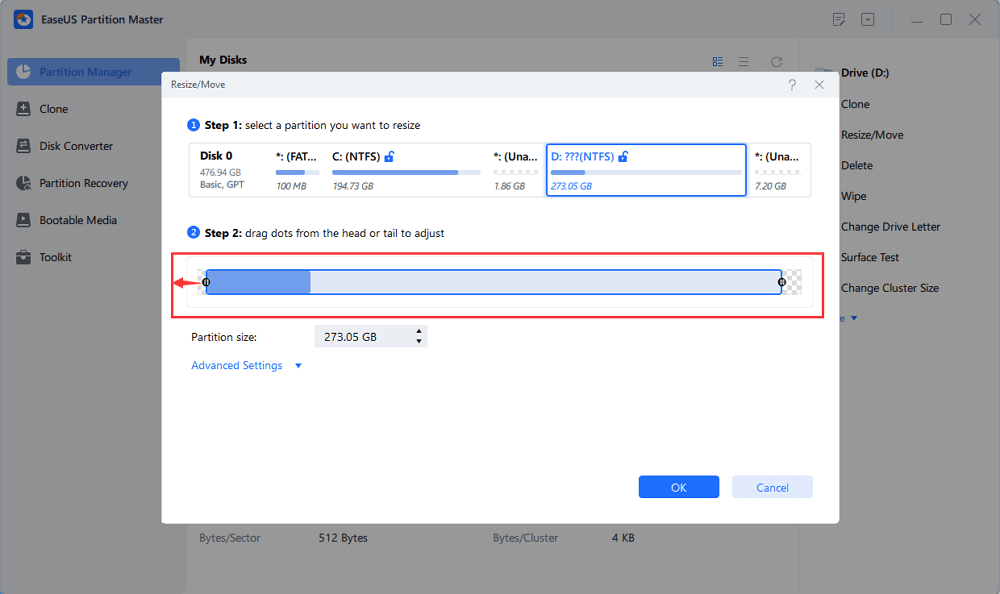
ขั้นตอนที่ 3. คลิก "ดำเนินการปฏิบัติการ" และระบบจะดำเนินการเพื่อเพิ่มพื้นที่ที่ไม่ได้ปันส่วนลงในพาร์ติชันเป้าหมายในที่สุด
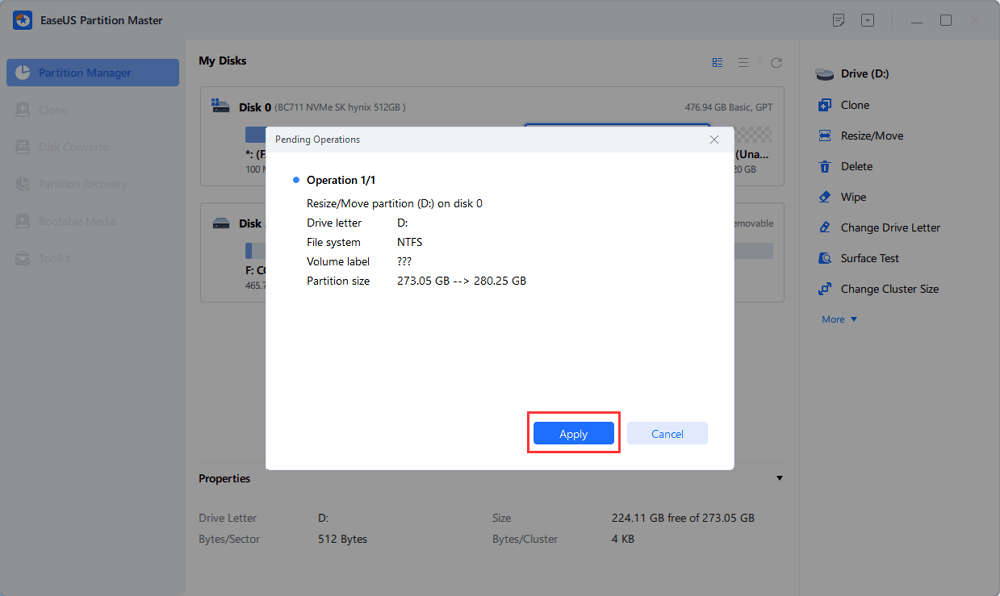
ภายใต้คำแนะนำของแนวทางนี้ คุณสามารถทราบวิธีจัดสรรพื้นที่ที่ไม่ได้จัดสรรให้กับ c หรือไดรฟ์อื่นๆ หากไดรฟ์ c ของคุณติดขัดด้วยไฟล์ขยะ ก็มีคำแนะนำเกี่ยวกับวิธีทำความสะอาดไดรฟ์ c ด้วย ด้วยซอฟต์แวร์นี้ การย้ายพื้นที่ที่ไม่ได้ถูกจัดสรรไม่ใช่เรื่องซับซ้อน หากคุณต้องการขยายพาร์ติชั่นไดรฟ์ G ด้วยพื้นที่ที่ไม่ได้ถูกจัดสรร ให้ใช้พาร์ติชั่น F เพื่อย้ายพื้นที่ที่ไม่ได้ถูกจัดสรรไปทางด้านขวา เพื่อให้คุณสามารถใช้ EaseUS Partition Master เพื่อขยายได้
เราสามารถช่วยคุณได้อย่างไร?
บทความที่เกี่ยวข้อง
-
5 อันดับเครื่องวิเคราะห์พื้นที่ดิสก์ที่ดีที่สุดสำหรับ Windows 11 [รีวิวปี 2024]
![author icon]() Suchat/2025/07/09
Suchat/2025/07/09 -
ดาวน์โหลดฟรีเครื่องมือแบ่งพาร์ติชั่นดิสก์ที่ดีที่สุด 7 อันสำหรับ Windows 11/10 [2024]
![author icon]() Suchat/2025/07/09
Suchat/2025/07/09 -
วิธีแก้ไขฮาร์ดดิสก์ภายนอกตอบสนองช้าใน Windows 11/10/8/7
![author icon]() Suchat/2025/07/09
Suchat/2025/07/09 -
วิธีทำให้ MSI บูตจาก USB | บทช่วยสอนที่ดีที่สุด🔥
![author icon]() Daisy/2025/07/09
Daisy/2025/07/09
EaseUS Partition Master

จัดการพาร์ติชั่นและเพิ่มประสิทธิภาพดิสก์อย่างมีประสิทธิภาพ
